Das Erstellen eines Ordners ist eine triviale Angelegenheit; das Erstellen von zehn Ordnern ist schnell erledigt; das Erstellen von 171 Ordnern ist ein großes Projekt. Wenn die Stapelerstellung nicht möglich ist, wäre es gut, wenn sie in 2 Stunden abgeschlossen werden könnte. In diesem Artikel erfahren Sie, wie Sie mit Excel Ordner in Stapeln erstellen. Ich hoffe, er hilft Ihnen weiter!
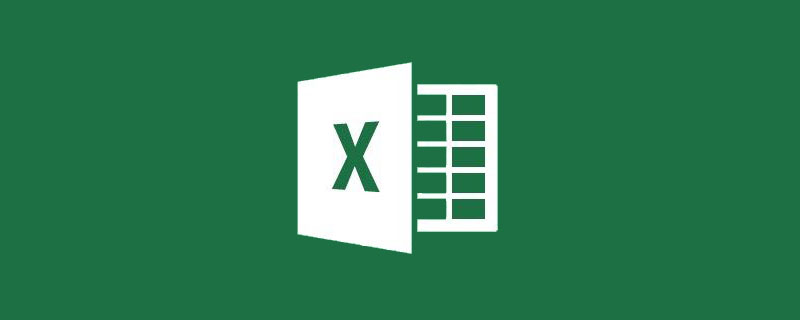
Ich habe eine kleine Anfrage vom Leiter erhalten, einen Ordner gemäß dem Verzeichnis im Bild unten zu erstellen. Der Redakteur zählte im Stillen und stellte fest, dass fast 171 Ordner erstellt werden mussten. Aus einer kleinen Aufgabe kann in Sekundenschnelle ein großes Projekt werden.

Was sollten Sie also tun, wenn Sie auf ein so großes Ordnerprojekt stoßen? Die Antwort besteht darin, den MD-Befehl für die Stapelverarbeitung zu verwenden.
Md (make Verzeichnis) ist ein Befehl zum Erstellen eines Verzeichnisses im DOS-Betriebssystem. Mit dem Befehl Md können mehrstufige Verzeichnisse erstellt werden.
Format: md [Pfad] Verzeichnis 1 Verzeichnis 2 Verzeichnis 3...
Testen wir, ob MD wirklich mehrstufige Verzeichnisse erstellen kann.
Schritt eins: Drücken Sie WIN+R auf der Tastatur, geben Sie CMD ein und drücken Sie dann die Eingabetaste, um unser DOS-Fenster zu öffnen.
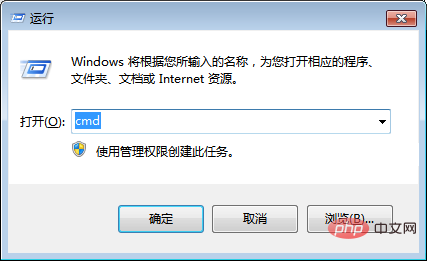
Schritt 2: Geben Sie den MD-Befehl ein, drücken Sie dann die Leertaste und geben Sie dann das mehrstufige Verzeichnis „Verzeichnis 1 Verzeichnis 2 Verzeichnis 3 Verzeichnis 4“ ein. Nach Abschluss der Eingabe drücken Sie die Eingabetaste, um den DOS-Befehl auszuführen.
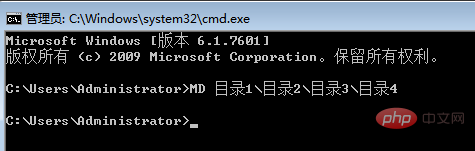
Gehen Sie zum Ordner C:UsersAdministrator. Der neue mehrstufige Ordner existiert bereits, perfekt!

Wenn wir MD-Befehle stapelweise erstellen und sie dann kopieren und in das DOS-Fenster einfügen können, können wir die Notwendigkeit lösen, eine große Anzahl von Ordnern zu erstellen.
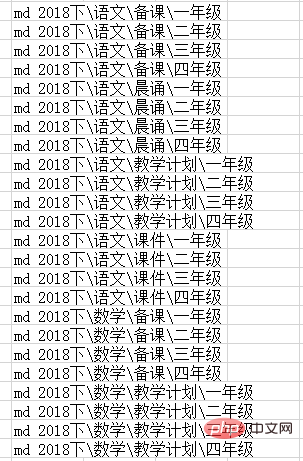
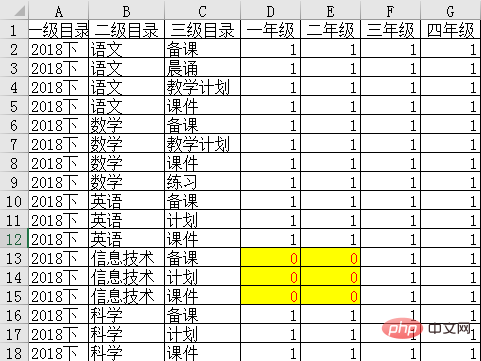 (1) Erstellen Sie ein neues Arbeitsblatt.
(1) Erstellen Sie ein neues Arbeitsblatt.
(2) Wählen Sie die Registerkarte „Daten“ und dann „Neue Abfrage“ -> „Aus Datei“ -> „Aus Arbeitsmappe“.
(3) Wählen Sie die oben gespeicherte Excel-Datei aus und klicken Sie auf die Schaltfläche „Importieren“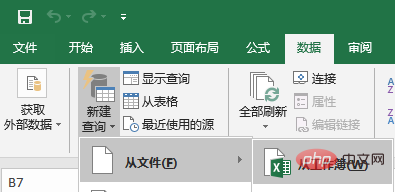
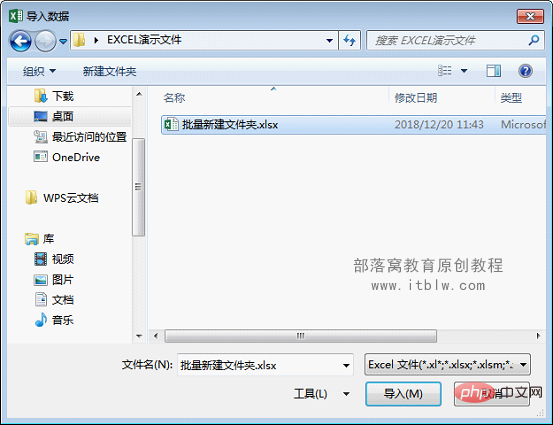
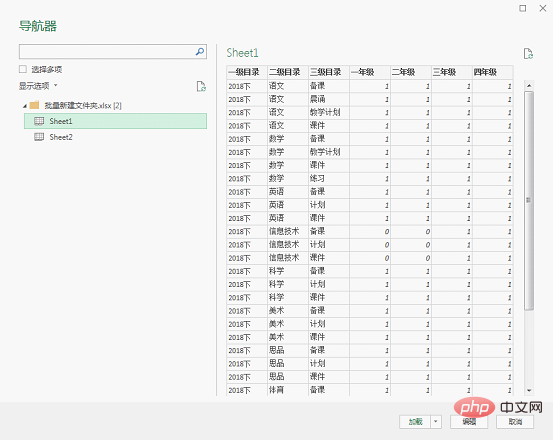
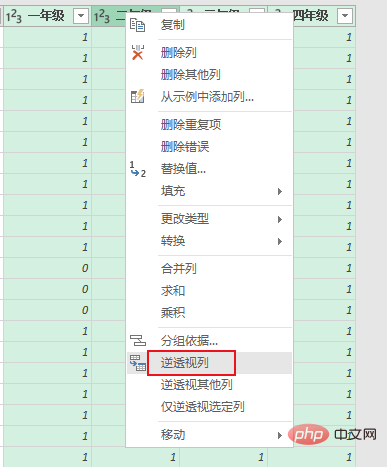
(7) Als nächstes müssen Sie nur noch die String-Verkettung durchführen. Geben Sie die Formel in F2 ein: 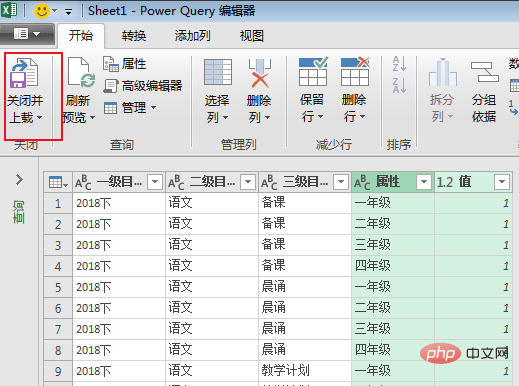
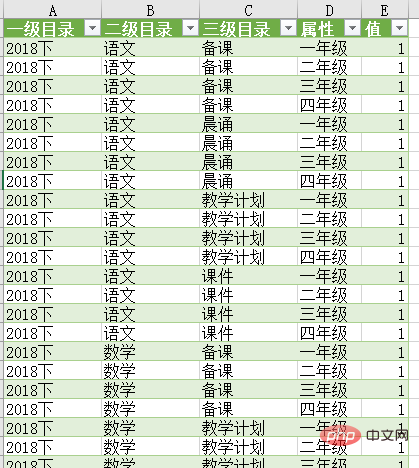
="MD
"&A2&""&B2&""&C2&""&D2
3. Schließen Sie die Stapelerstellung von Ordnern ab
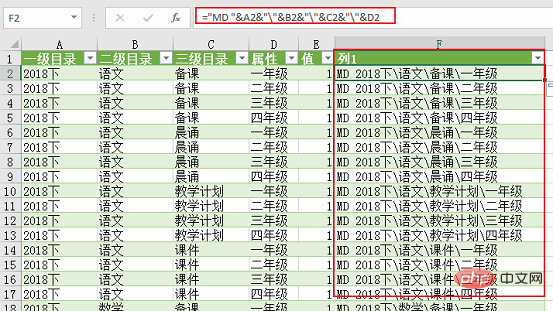 (1) Kopieren Sie alle verketteten Zeichenfolgen in Spalte F.
(1) Kopieren Sie alle verketteten Zeichenfolgen in Spalte F.
Ordner wurden stapelweise erstellt, wie unten gezeigt.
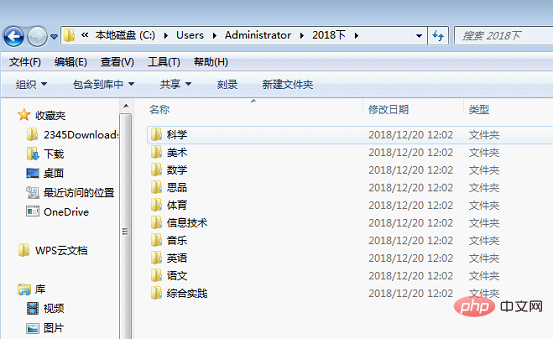
Postscript:
Einige Partner fragen sich möglicherweise: Was soll ich tun, wenn ich einen Ordner unter dem Laufwerk F erstellen muss?
Einfach: Geben Sie im DOS-Fenster zuerst „F:“ ein und drücken Sie die Eingabetaste, um das Stammverzeichnis des F-Laufwerks aufzurufen. Befolgen Sie dann den obigen Vorgang und kopieren und fügen Sie ihn ein.
Mein Partner fragte weiter: Ich muss einen Ordner im Ordner „Teaching“ auf dem Laufwerk D erstellen und möchte keine DOS-Befehle eingeben. Was soll ich tun?
Es ist auch ganz einfach! Erstellen Sie über Notepad eine neue Textdatei, kopieren Sie die oben vorbereitete MD-Befehlszeichenfolge und fügen Sie sie in die Textdatei ein.
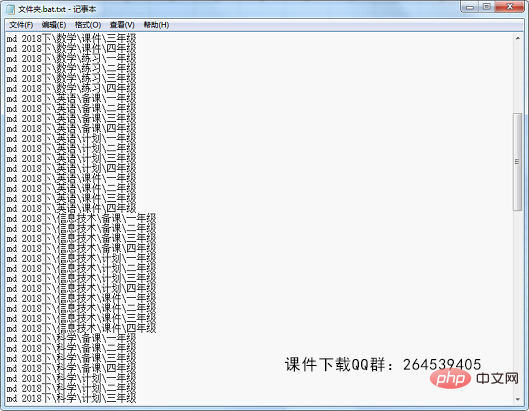
Dann speichern Sie die Textdatei. Klicken Sie nach dem Speichern mit der rechten Maustaste auf die Datei und wählen Sie „Umbenennen“, um die Dateierweiterung von .txt in .bat zu ändern. Die Bat-Datei ist eine Batch-Datei.
Als nächstes legen Sie die Datei mit dem geänderten Suffix an der Stelle ab, an der Sie einen Ordner erstellen möchten, und doppelklicken Sie darauf, um Ordner stapelweise zu erstellen. Wenn Sie es beispielsweise im Stammverzeichnis von Laufwerk F ablegen, werden Ordner im Stammverzeichnis von Laufwerk F stapelweise generiert. Wenn Sie es im Ordner „Teaching“ von Laufwerk D ablegen, können Sie Ordner im Stapel generieren Ordner „Lehre“.
Verwandte Lernempfehlungen: Excel-Tutorial
Das obige ist der detaillierte Inhalt vonPraktischer Austausch von Excel-Kenntnissen: Erstellen Sie schnell Ordner in Stapeln!. Für weitere Informationen folgen Sie bitte anderen verwandten Artikeln auf der PHP chinesischen Website!
 Vergleichen Sie die Ähnlichkeiten und Unterschiede zwischen zwei Datenspalten in Excel
Vergleichen Sie die Ähnlichkeiten und Unterschiede zwischen zwei Datenspalten in Excel
 Excel-Duplikatfilter-Farbmarkierung
Excel-Duplikatfilter-Farbmarkierung
 So kopieren Sie eine Excel-Tabelle, um sie auf die gleiche Größe wie das Original zu bringen
So kopieren Sie eine Excel-Tabelle, um sie auf die gleiche Größe wie das Original zu bringen
 Excel-Tabellen-Schrägstrich in zwei Teile geteilt
Excel-Tabellen-Schrägstrich in zwei Teile geteilt
 Die diagonale Kopfzeile von Excel ist zweigeteilt
Die diagonale Kopfzeile von Excel ist zweigeteilt
 Absolute Referenzeingabemethode
Absolute Referenzeingabemethode
 Java-Export Excel
Java-Export Excel
 Der Excel-Eingabewert ist unzulässig
Der Excel-Eingabewert ist unzulässig




